- 可观测性其他版本
- 开始
- 应用程序和服务
- CI/CD
- 云
- 基础设施和主机
- 日志
- 故障排除
- 事件管理
- 数据集质量
- 可观测性 AI 助手
- 参考
查看监控器状态
编辑查看监控器状态
编辑监控器页面提供了您正在监控的所有服务的高级视图,以帮助您快速诊断网络中的中断和其他连接问题。
要访问此页面,请转到可观测性 > 正常运行时间 > 监控器。
每个端点、URL 和服务都代表一个监控器。
筛选监控器
编辑要开始分析,请使用自动筛选选项,例如位置、端口、方案和标签,或者按字段、URL、监控器 ID 和其他属性定义自定义筛选器。

监控器可用性
编辑快照面板显示您正在监控的环境或这些监控器的子集的整体状态。您可以根据 Heartbeat 报告的最后一次检查,查看选定日期范围内检测到的监控器总数,以及处于 up 或 down 状态的监控器数量。
在计数旁边,直方图显示随时间变化的 Ping的计数,其中按时间段细分了 Up 和 Down 的计数。

有关单个监控器的信息显示在监控器列表中,并提供了一种快速导航到主机或端点的详细可视化视图的方法。
显示的信息包括主机或端点的最近状态、上次检查监控器的时间、其 URL,以及(如果适用)TLS 证书过期时间。还有一个显示停机历史的迷你图。
使用监控器标签显示自定义的监控器组合;例如,考虑根据监控器托管的云提供商分配标签——使其易于快速查看托管在 GCP、AWS 等上的所有监控器。
展开列表中特定监控器的表格行,以查看其他信息,例如为监控器配置了哪些警报、最近发生的错误及其发生时间、最近测试运行的日期和时间以及它的 URL。
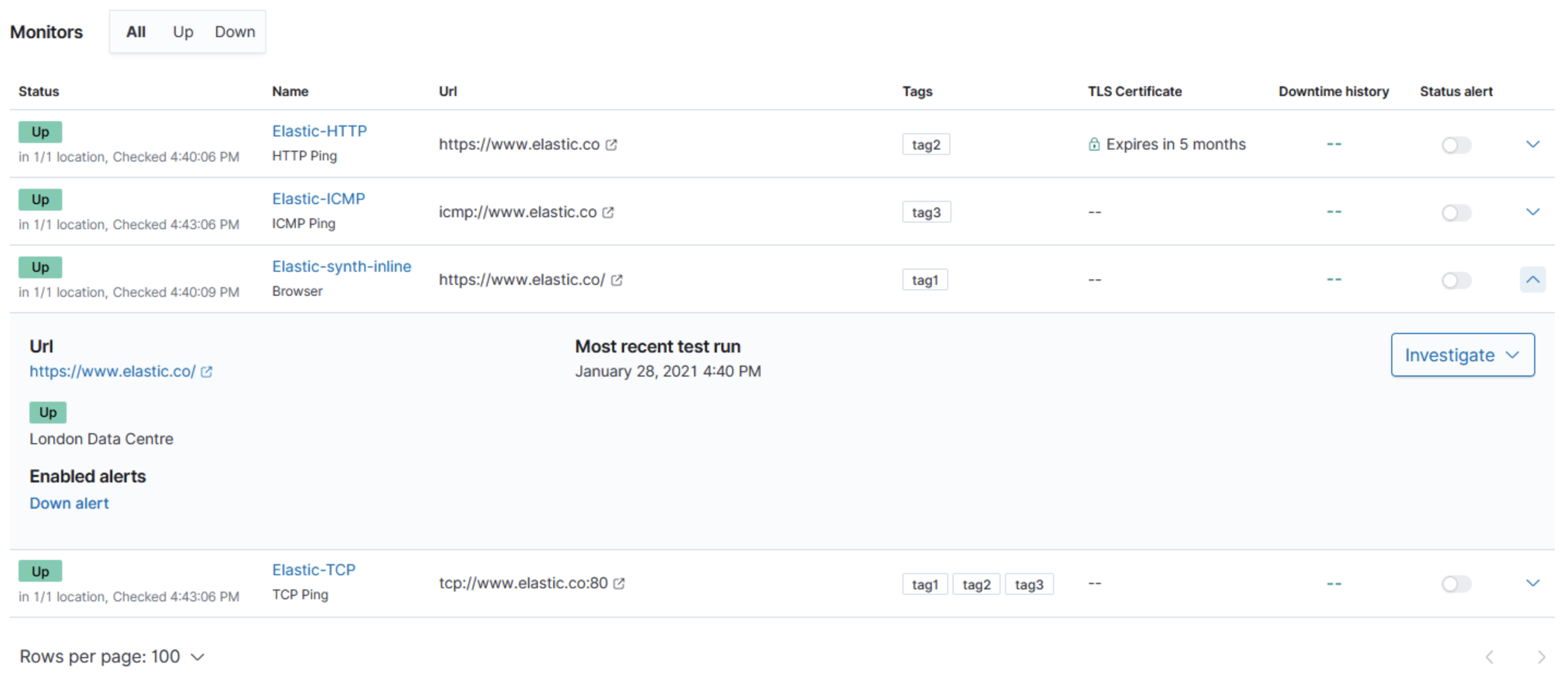
与其他可观测性应用程序集成
编辑监控器列表还包含一个可用集成菜单。展开列表中特定监控器的表格行,然后单击调查。
根据您已安装和配置的功能,您可以查看与该监控器相关的日志、指标或 APM 数据。您可以选择
On this page
Was this helpful?
Thank you for your feedback.